Jednoduchý a rýchly sprievodca rootovaním systému Android

Po rootnutí telefónu s Androidom máte plný prístup k systému a môžete spúšťať mnoho typov aplikácií, ktoré vyžadujú root prístup.
Keď Twitter ukladá vyrovnávaciu pamäť, uľahčuje čítanie starého obsahu bez potreby internetového pripojenia. Problém však môže nastať, keď sa nahromadí a môže spôsobiť poruchu aplikácie Twitter. Nie je to niečo, čo by ste museli robiť každý deň, no pomáha to aplikácii fungovať efektívnejšie, ak z času na čas vymažete vyrovnávaciu pamäť. Dobrou správou je, že proces je rýchly a jednoduchý, takže ho zvládnete, aj keď sa ponáhľate.
Ako vymazať vyrovnávaciu pamäť Twitter v aplikácii pre Android
Keď si myslíte, že je čas vymazať vyrovnávaciu pamäť pre aplikáciu Twitter v systéme Android, dlho stlačte ikonu aplikácie Twitter na domovskej obrazovke. Mali by sa zobraziť rôzne možnosti a jednou z nich by mali byť informácie o aplikácii ( vyberte ju ). Prejdite na Úložisko a vyrovnávaciu pamäť ; mali by ste vidieť možnosť vymazať vyrovnávaciu pamäť .
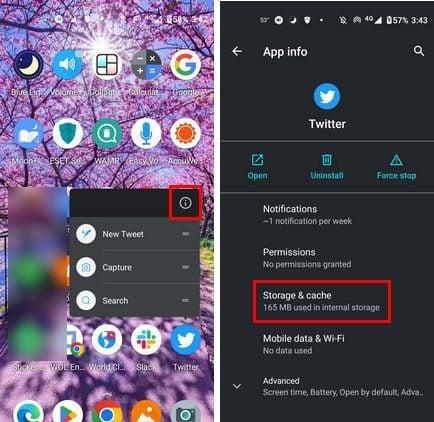
Nižšie uvidíte informácie, ako sú údaje používateľa, vyrovnávacia pamäť a súčet. Toto je najrýchlejší spôsob vymazania vyrovnávacej pamäte pre aplikáciu Twitter, ale ak ste už v nastaveniach z nejakého iného dôvodu, môžete sa do tejto časti dostať tak, že prejdete do časti Nastavenia > Aplikácie a upozornenia > Twitter > Ukladací priestor a vyrovnávacia pamäť > Vymazať vyrovnávaciu pamäť.
Záver
Vymazanie vyrovnávacej pamäte pre aplikáciu Twitter na vašom zariadení so systémom Android pomôže predchádzať akýmkoľvek problémom. Nie je to niečo, čo musíte robiť každý deň, ale pomôže to veciam bežať hladko. Koľkokrát týždenne vymažete vyrovnávaciu pamäť pre aplikáciu Twitter? Podeľte sa o svoje myšlienky v komentároch nižšie a nezabudnite článok zdieľať s ostatnými na sociálnych sieťach.
Po rootnutí telefónu s Androidom máte plný prístup k systému a môžete spúšťať mnoho typov aplikácií, ktoré vyžadujú root prístup.
Tlačidlá na vašom telefóne s Androidom neslúžia len na nastavenie hlasitosti alebo prebudenie obrazovky. S niekoľkými jednoduchými úpravami sa môžu stať skratkami na rýchle fotografovanie, preskakovanie skladieb, spúšťanie aplikácií alebo dokonca aktiváciu núdzových funkcií.
Ak ste si nechali notebook v práci a musíte poslať šéfovi urgentnú správu, čo by ste mali urobiť? Použite svoj smartfón. Ešte sofistikovanejšie je premeniť telefón na počítač, aby ste mohli jednoduchšie vykonávať viac úloh naraz.
Android 16 má widgety uzamknutej obrazovky, ktoré vám umožňujú meniť uzamknutú obrazovku podľa vašich predstáv, vďaka čomu je uzamknutá obrazovka oveľa užitočnejšia.
Režim Obraz v obraze v systéme Android vám pomôže zmenšiť video a pozerať ho v režime obraz v obraze, pričom video si môžete pozrieť v inom rozhraní, aby ste mohli robiť iné veci.
Úprava videí v systéme Android bude jednoduchá vďaka najlepším aplikáciám a softvéru na úpravu videa, ktoré uvádzame v tomto článku. Uistite sa, že budete mať krásne, magické a elegantné fotografie, ktoré môžete zdieľať s priateľmi na Facebooku alebo Instagrame.
Android Debug Bridge (ADB) je výkonný a všestranný nástroj, ktorý vám umožňuje robiť veľa vecí, ako je vyhľadávanie protokolov, inštalácia a odinštalovanie aplikácií, prenos súborov, rootovanie a flashovanie vlastných ROM, vytváranie záloh zariadení.
S aplikáciami s automatickým klikaním. Pri hraní hier, používaní aplikácií alebo úloh dostupných na zariadení nebudete musieť robiť veľa.
Aj keď neexistuje žiadne zázračné riešenie, malé zmeny v spôsobe nabíjania, používania a skladovania zariadenia môžu výrazne spomaliť opotrebovanie batérie.
Telefón, ktorý si momentálne veľa ľudí obľúbi, je OnePlus 13, pretože okrem vynikajúceho hardvéru disponuje aj funkciou, ktorá existuje už desaťročia: infračerveným senzorom (IR Blaster).







